Tipkovni prečaci za praktičan rad u sustavu Windows 10
Svaka verzija sustava Windows podržava tipkovnicu i miša, bez kojih je nemoguće zamisliti njegovu normalnu uporabu. Istovremeno, većina korisnika se obraća potonjem kako bi izvela jednu ili drugu radnju, iako se većina njih može izvršiti pomoću ključeva. U našem današnjem članku govorit ćemo o njihovim kombinacijama, koje uvelike pojednostavljuju interakciju s operativnim sustavom i upravljanje njegovim elementima.
Sadržaj
Hotkeys u sustavu Windows 10
Na službenom Microsoftovu web-mjestu nalazi se oko dvjestotinjak prečaca koji pružaju prikladan način za upravljanje prvih deset i brzo izvršavanje različitih radnji u okruženju. Razmotrit ćemo samo one glavne, nadajući se da će mnoge od njih pojednostaviti život vašeg računala.
Upravljanje elementima i njihov izazov
U ovom dijelu predstavljamo opće tipkovničke prečace pomoću kojih možete pozivati alate sustava, upravljati njima i komunicirati s nekim standardnim aplikacijama. 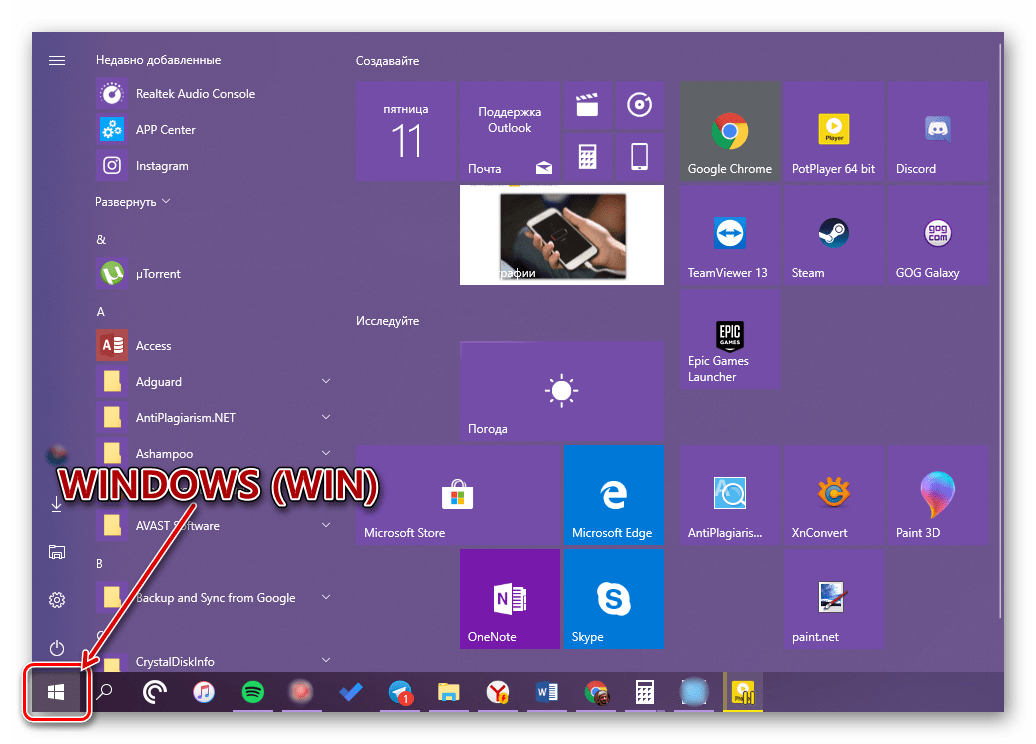
WINDOWS (skraćeno WIN ) - ključ koji prikazuje logotip sustava Windows koristi se za pokretanje izbornika Start. Zatim razmatramo niz kombinacija s njezinim sudjelovanjem.
WIN + X - pokrenite izbornik brzih veza, koji se također može pozvati klikom na desnu tipku miša (desni klik) na "Start".
WIN + A - nazovite "Centar za obavijesti". 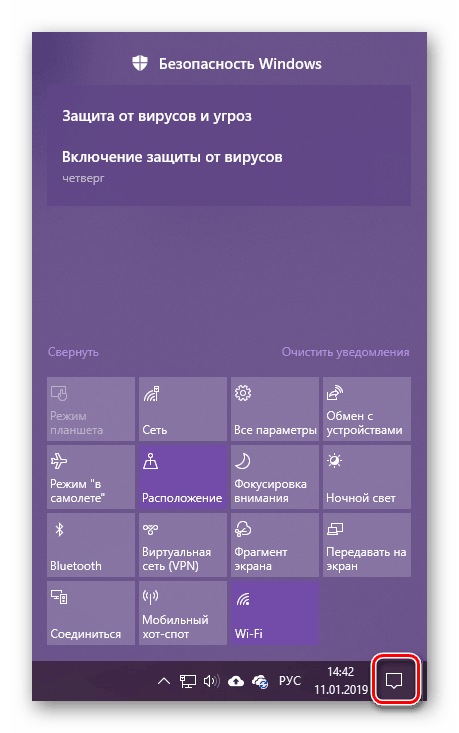
Pogledajte i: Isključite obavijesti u sustavu Windows 10
WIN + B - prebacite se u područje obavijesti (posebno u sistemsku traku). Ova kombinacija prevodi fokus na stavku "Prikaži skrivene ikone", nakon čega možete koristiti strelice na tipkovnici za prebacivanje između aplikacija u tom području programske trake.
WIN + D - minimizira sve prozore, prikazujući radnu površinu. Ponovno pritiskanje vraća se na aplikaciju koja se koristi.
WIN + ALT + D - prikaz u proširenom obliku ili skrivanje sata i kalendara.
WIN + G - pristup glavnom izborniku tekuće igre. Ispravno radi samo s UWP aplikacijama (instaliranim iz Microsoftove trgovine)
Pogledajte i: Instaliranje trgovine aplikacija u sustavu Windows 10
WIN + I - pozovite odjeljak sustava "Parametri".
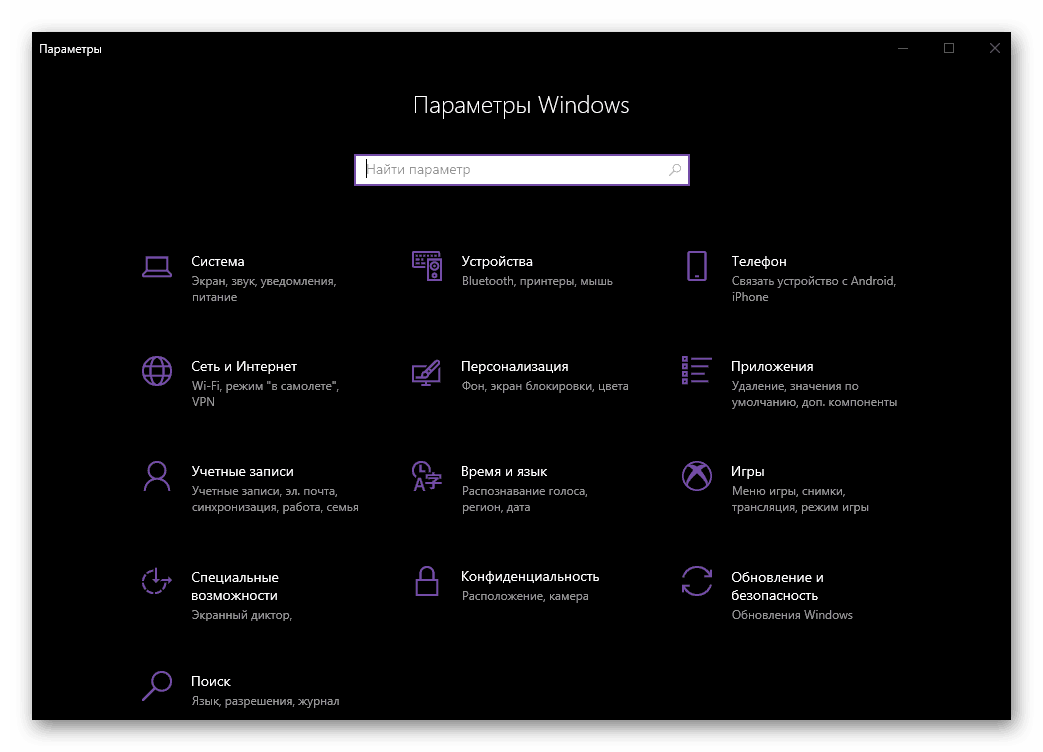
WIN + L - brzo zaključavanje računala s mogućnošću promjene računa (ako se koristi više od jednog).
WIN + M - minimizira sve prozore.
WIN + SHIFT + M - maksimizira minimizirane prozore.
WIN + P - odabir načina prikaza slike na dva ili više zaslona.
Pogledajte i: Kako napraviti dva zaslona u sustavu Windows 10
WIN + R - poziv na "Run" prozor, kroz koji možete brzo otići na gotovo bilo koji dio operativnog sustava. Istina, morate znati odgovarajuće naredbe.
WIN + S - prozor za traženje poziva.
WIN + SHIFT + S - stvorite snimku zaslona pomoću standardnih alata. To može biti pravokutno ili proizvoljno područje, kao i cijeli zaslon.
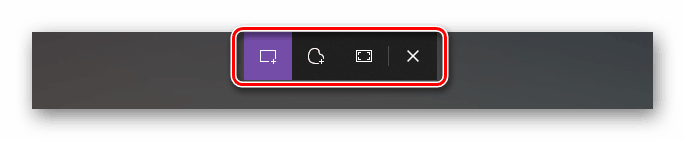
WIN + T - pregledajte aplikacije na programskoj traci bez izravnog prebacivanja na njih.
WIN + U - poziv na "Centar za pristupačnost".
WIN + V - pregled sadržaja u međuspremniku.
Pogledajte i: Pregledajte međuspremnik u sustavu Windows 10
WIN + PAUSE - pozovite prozor "Svojstva sustava".
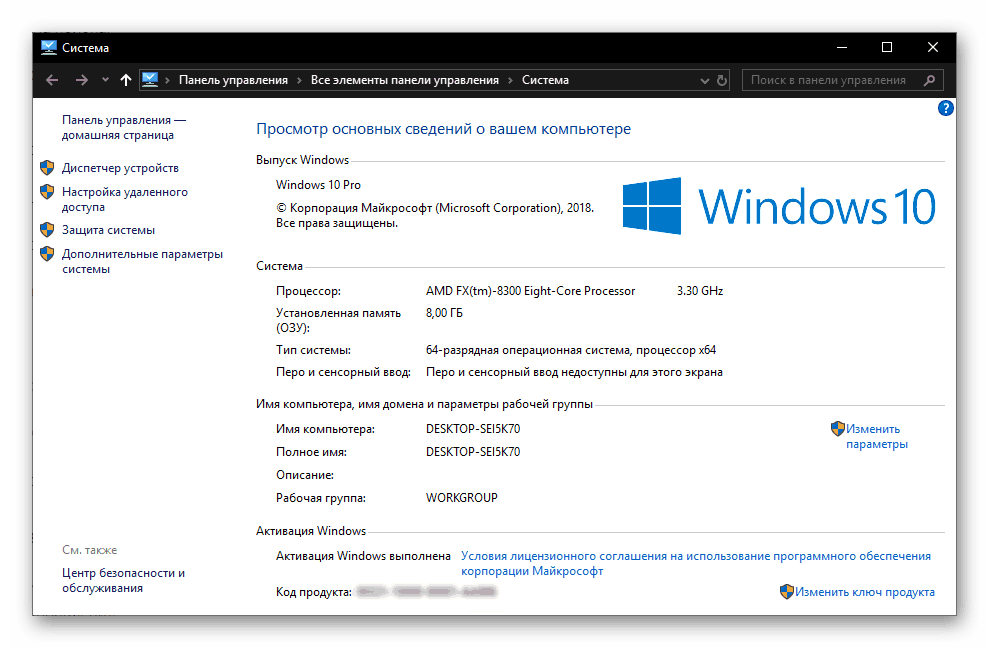
WIN + TAB - prebacite se na način prikaza zadatka.
WIN + ARROW - kontrolira položaj i veličinu aktivnog prozora.
WIN + HOME - minimizira sve prozore osim aktivne.
Radite s "Explorerom"
Budući da je "Explorer" jedna od najvažnijih komponenti sustava Windows, bilo bi korisno upotrijebiti tipke prečaca za poziv i kontrolu.
Pogledajte i: Kako otvoriti "Explorer" u sustavu Windows 10
WIN + E - pokrenite "Explorer".
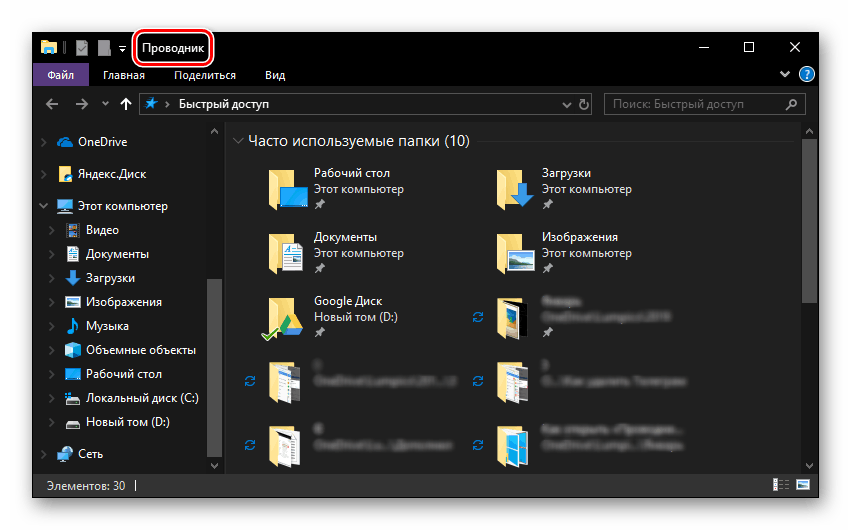
CTRL + N - otvaranje drugog prozora "Explorer".
CTRL + W - zatvaranje aktivnog prozora "Explorer". Usput, ista kombinacija tipki može se koristiti za zatvaranje aktivne kartice u pregledniku.
CTRL + E i CTRL + F - prebacivanje na niz za pretraživanje za unos upita.
CTRL + SHIFT + N - stvorite novu mapu.
ALT + ENTER - pozovite prozor "Svojstva" za unaprijed odabranu stavku.
F11 - proširenje aktivnog prozora na cijeli zaslon i minimiziranje na prethodnu veličinu kada se ponovno pritisne.
Upravljanje virtualnim stolnim računalom
Jedna od razlikovnih značajki desete verzije sustava Windows jest mogućnost stvaranja virtualnih stolnih računala koje smo detaljno opisali u jednom od naših članaka. Za upravljanje i jednostavnu navigaciju postoje i brojni prečaci.

Pogledajte i: Izrada i konfiguriranje virtualnih stolnih računala u sustavu Windows 10
WIN + TAB - prebacite se na način prikaza zadatka.
WIN + CTRL + D - kreirajte novu virtualnu radnu površinu
WIN + CTRL + STRELICA lijevo ili desno - prebacivanje između stvorenih tablica.
WIN + CTRL + F4 - prisilno zatvaranje aktivne virtualne radne površine.
Interakcija s stavkama programske trake
Traka sa zadacima sustava Windows predstavlja potreban minimum (i maksimalno za nekoga) standardnih komponenti OS-a i aplikacija trećih strana koje najčešće morate kontaktirati. Ako znate neke složene kombinacije, rad s ovim elementom će postati još praktičniji.

Pogledajte i: Kako napraviti programsku traku u sustavu Windows 10 transparentnom
SHIFT + LKM (lijevi gumb miša) - pokrenite program ili brzo otvorite njegovu drugu instancu.
CTRL + SHIFT + LKM - pokrenuti program s administrativnim ovlastima.
SHIFT + RMB (desni gumb miša) - pozovite standardni izbornik aplikacija.
SHIFT + PCM pomoću grupiranih elemenata (nekoliko prozora iste aplikacije) - prikaz općeg izbornika za grupu.
CTRL + boja po grupiranim elementima - naizmjenično proširivanje aplikacija iz grupe.
Radite s dijaloškim okvirima
Jedna od važnih komponenti operacijskog sustava Windows, koja uključuje "desetak", su dijaloški okviri. Za praktičnu interakciju s njima postoje sljedeći prečaci: 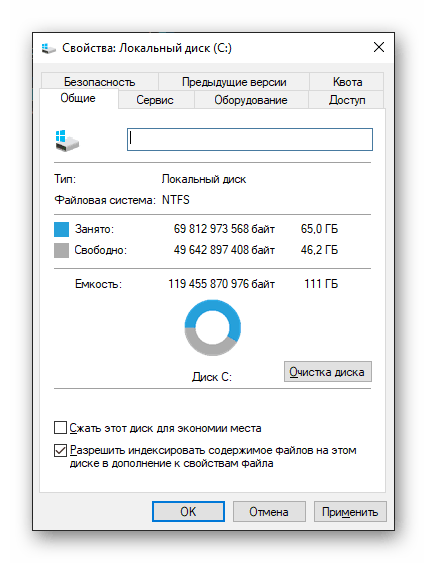
F4 - prikazuje elemente aktivne liste.
STRL + TAB - prolazi kroz kartice dijaloškog okvira.
STRL + SHIFT + TAB - obrnuta navigacija kroz kartice.
TAB - nastavite prema parametrima.
SHIFT + TAB - prijelaz u suprotnom smjeru.
PROSTOR (razmak) - postavite ili odznačite odabrani parametar.
Upravljanje u "naredbenom retku"
Osnovni tipkovnički prečaci koji se mogu i trebaju koristiti u “Command Line” ne razlikuju se od onih namijenjenih radu s tekstom. O njima će se detaljno raspravljati u sljedećem dijelu članka, ovdje označavamo samo nekoliko. 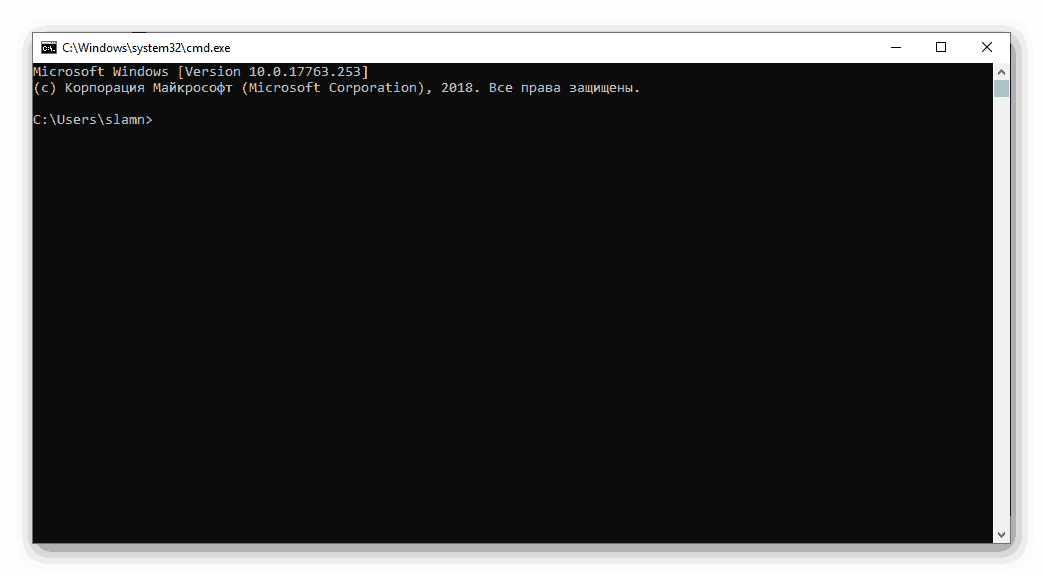
Pogledajte i: Pokrenite "Naredbeni redak" u ime administratora u sustavu Windows 10
CTRL + M - prebacivanje u način označavanja.
CTRL + HOME / CTRL + END s preliminarnim uključivanjem načina označavanja - pomicanjem pokazivača na početak odnosno na kraj međuspremnika.
PAGE UP / PAGE DOWN - navigacija gore ili dolje po stranici
Tipke sa strelicama - Kretanje kroz linije i tekst.
Rad s tekstom, datotekama i drugim radnjama.
Vrlo često, u okruženju operativnog sustava, morate komunicirati s datotekama i / ili tekstom. U tu svrhu postoji i niz tipkovničkih prečaca. 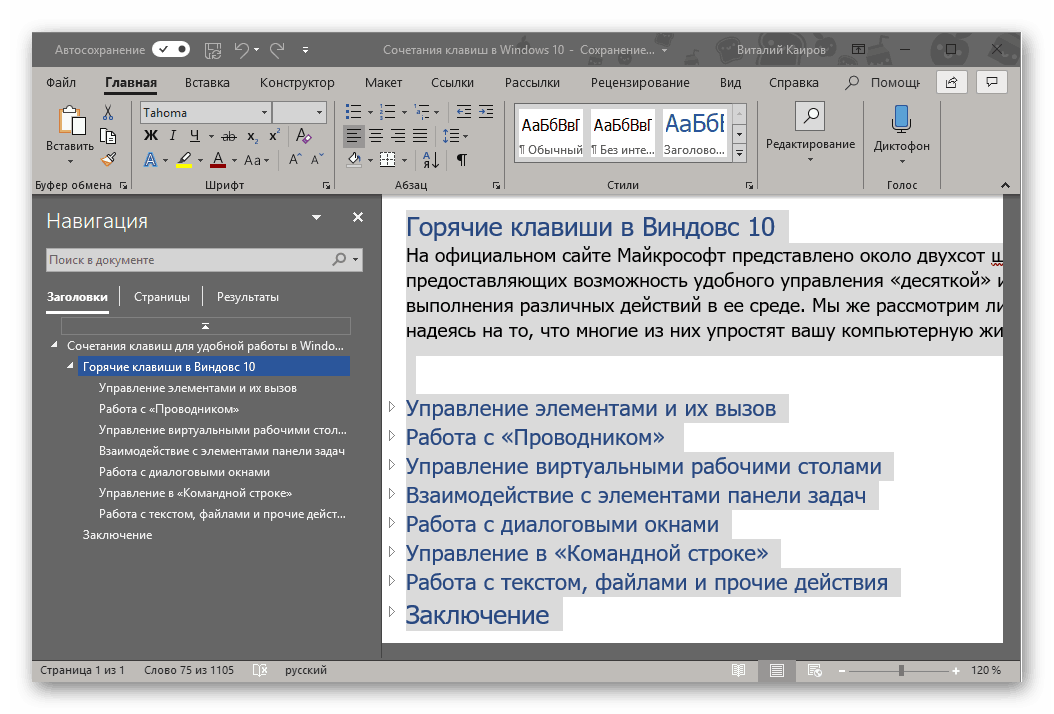
CTRL + A - odabir svih elemenata ili cijelog teksta.
CTRL + C - kopiranje prethodno odabrane stavke.
CTRL + V - zalijepite kopiranu stavku.
CTRL + X - izrezivanje unaprijed odabrane stavke.
CTRL + Z - poništi radnju.
CTRL + Y - ponavljanje posljednje izvršene radnje.
CTRL + D - brisanje s postavljanjem u "Košaricu".
SHIFT + DELETE - dovršite brisanje bez stavljanja u “Trash”, ali uz prethodnu potvrdu.
CTRL + R ili F5 - ažuriranje prozora / stranice.
Možete se upoznati s drugim kombinacijama tipki koje su prvenstveno namijenjene za rad s tekstom u sljedećem članku. Prelazimo na općenitije kombinacije.
Više detalja: Hotkeys za praktičan rad s Microsoft Wordom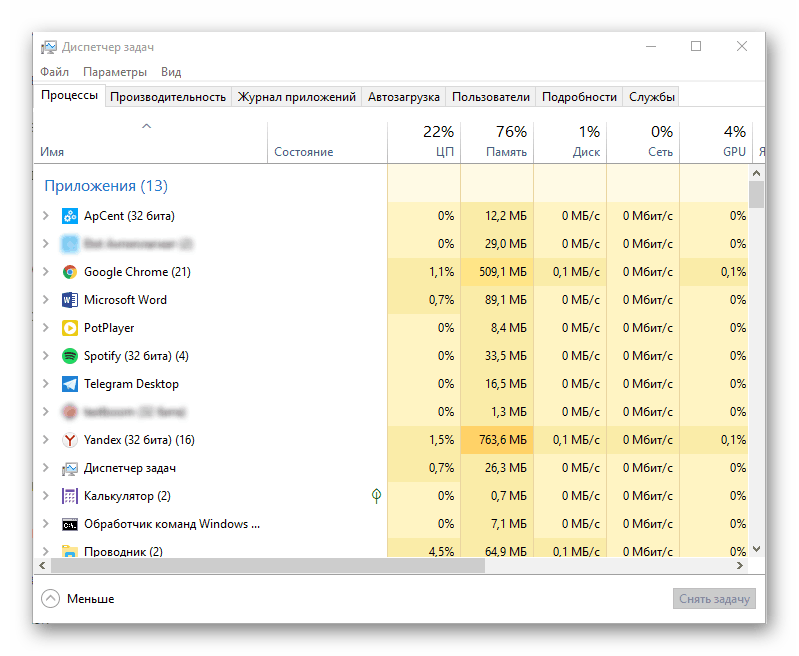
CTRL + SHIFT + ESC - nazovite "Upravitelj zadataka".
CTRL + ESC - izbornik poziva "Start".
CTRL + SHIFT ili ALT + SHIFT (ovisno o postavkama koje ste napravili) - prebacite raspored jezika.
Pogledajte i: Promjena izgleda jezika u sustavu Windows 10
SHIFT + F10 - poziva kontekstni izbornik za prethodno odabranu stavku.
ALT + ESC - prebacivanje između prozora redoslijedom kojim su otvoreni.
ALT + ENTER - poziva dijaloški okvir "Svojstva" za prethodno odabranu stavku.
ALT + SPACE (razmak) - poziva kontekstni izbornik za aktivni prozor. 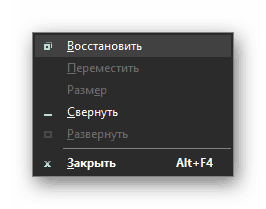
Pogledajte i: 14 prečaca za praktičan rad sa sustavom Windows
zaključak
U ovom članku smo pogledali nekoliko tipkovničkih prečaca, od kojih se većina može koristiti ne samo u okruženju Windows 10, nego iu prethodnim verzijama ovog operativnog sustava. Nakon što ste zapamtili barem neke od njih, moći ćete značajno pojednostaviti, ubrzati i optimizirati svoj rad na računalu ili prijenosnom računalu. Ako znate neke druge važne, često korištene kombinacije, ostavite ih u komentarima.